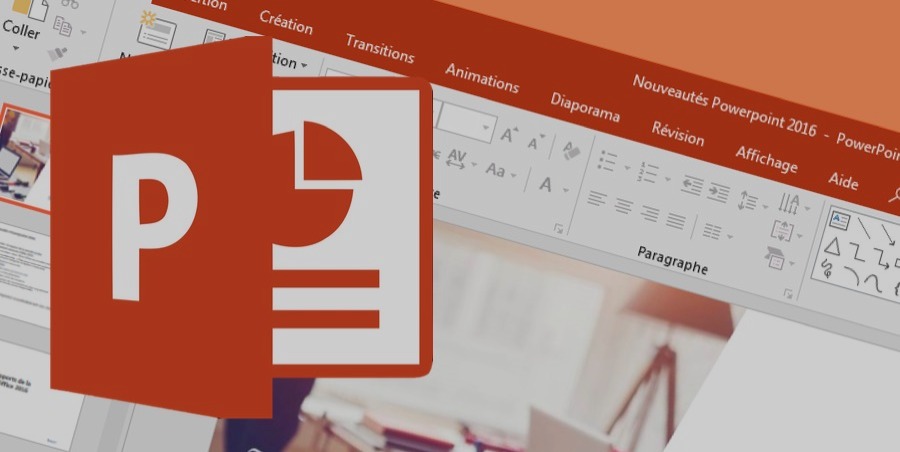Si vous ne savez pas comment courber du texte dans PowerPoint, nous allons vous aider. PowerPoint est l’une des applications bureautiques les plus polyvalentes pour tout ce qui concerne la création et la gestion de présentations à fort impact puisque PowerPoint intègre de nombreuses options d’édition telles que des effets, des transitions, des éléments multimédias, etc.
Comment courber du texte dans PowerPoint?
PowerPoint nous donne la possibilité d’utiliser WordArt qui intègre un effet de texte appelé Transformer qui nous permet de courber ou de plier partiellement le texte autour d’une forme sur la diapositive. Suivez ces étapes:
Pour cela, allez dans le menu “Insertion” et dans le groupe “Texte” cliquez sur l’option “WordArt”.
Là, nous sélectionnons la forme souhaitée et une fois que nous avons cliqué dessus, nous pouvons entrer le texte souhaité sur la diapositive.
On voit qu’un nouveau menu appelé “Outils de dessin” est activé au dessus du menu “Format”. Il sera possible de gérer tous les paramètres du WordArt inséré dans PowerPoint dans ce menu. Nous allons dans le groupe « Styles WordArt » et cliquons sur le champ « Effets de texte », une série d’options s’affichera et nous cliquons sur « Transformer ».

Si nous voulons que le texte entoure complètement sa forme, dans la section “Suivre le chemin”, nous sélectionnons “Cercle”. Vous pouvez faire glisser le texte comme vous le souhaitez.
Logiquement, plus le texte est long, plus le cercle assigné sera visible. Si nous voulons ajuster le texte autour d’une forme qui a des bords droits, comme un rectangle, nous devons insérer WordArt pour chaque bord.
Comment courber du texte dans PowerPoint à l’aide des outils de dessin ?
Suivez ces étapes:
- Une autre option que PowerPoint nous propose pour créer du texte incurvé consiste à utiliser les outils de dessin intégrés. Pour ce faire, nous allons dans le menu “Démarrer” et dans le groupe “Dessin”, nous cliquons sur l’option “Zone de texte”.
- Une fenêtre pop-up sera activée où nous entrerons le texte souhaité. Là, nous pouvons aller dans le groupe “Police” et modifier sa police, sa couleur, sa taille, etc.

- Maintenant, nous allons dans le menu “Format” et dans le groupe “Styles WordArt”, nous allons dans la section “Effets de texte” où nous avons, comme nous l’avons vu, plusieurs options pour personnaliser le texte.
- Une fois que nous avons sélectionné la forme souhaitée, nous pouvons utiliser les extrêmes pour définir sa taille ou son emplacement ou nous pouvons également spécifier la largeur et la hauteur du texte du groupe “Taille”.
De cette façon, vous avez appris à courber le texte dans Powerpoint, pourquoi ne l’essayez-vous pas maintenant ?